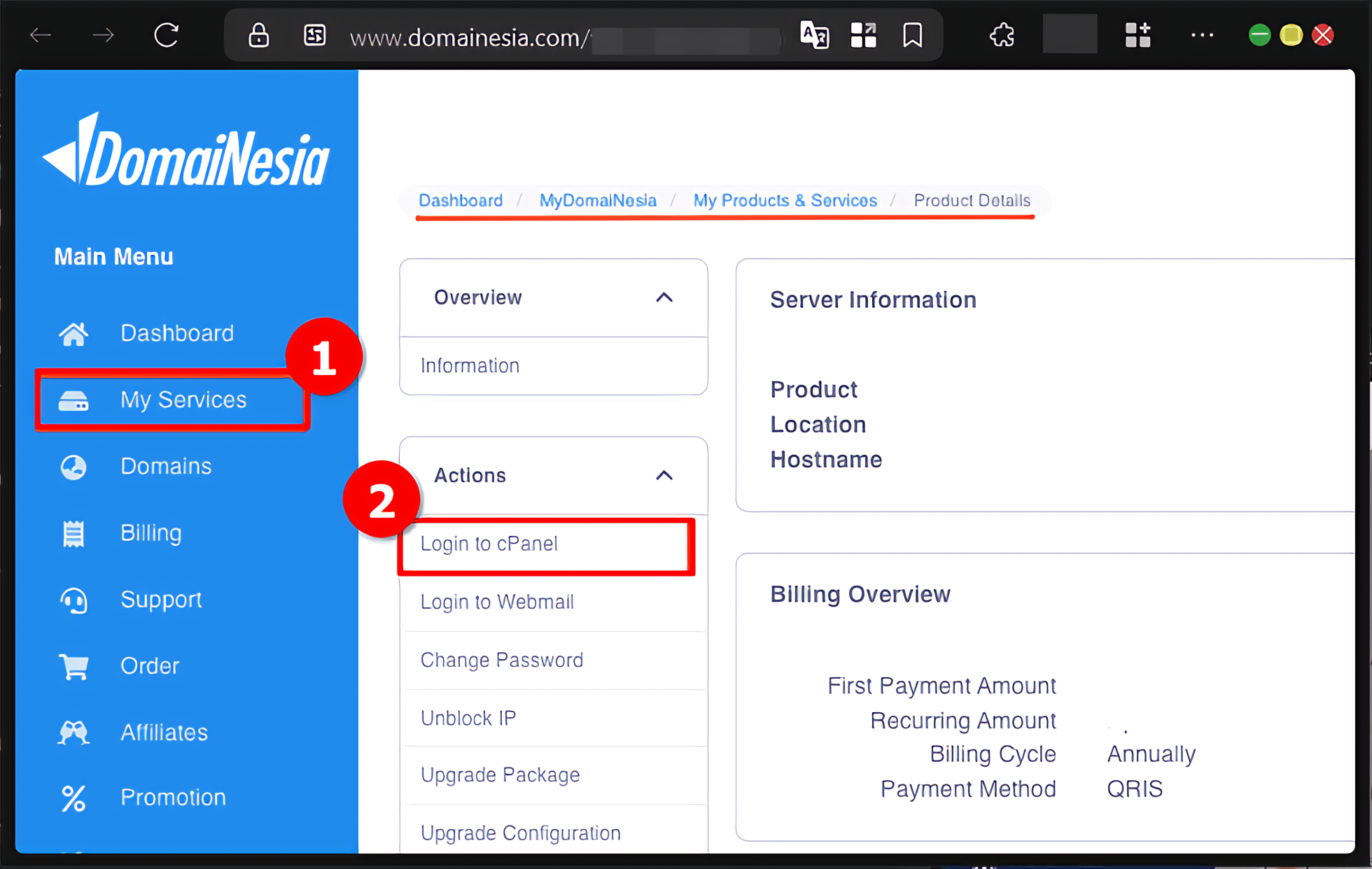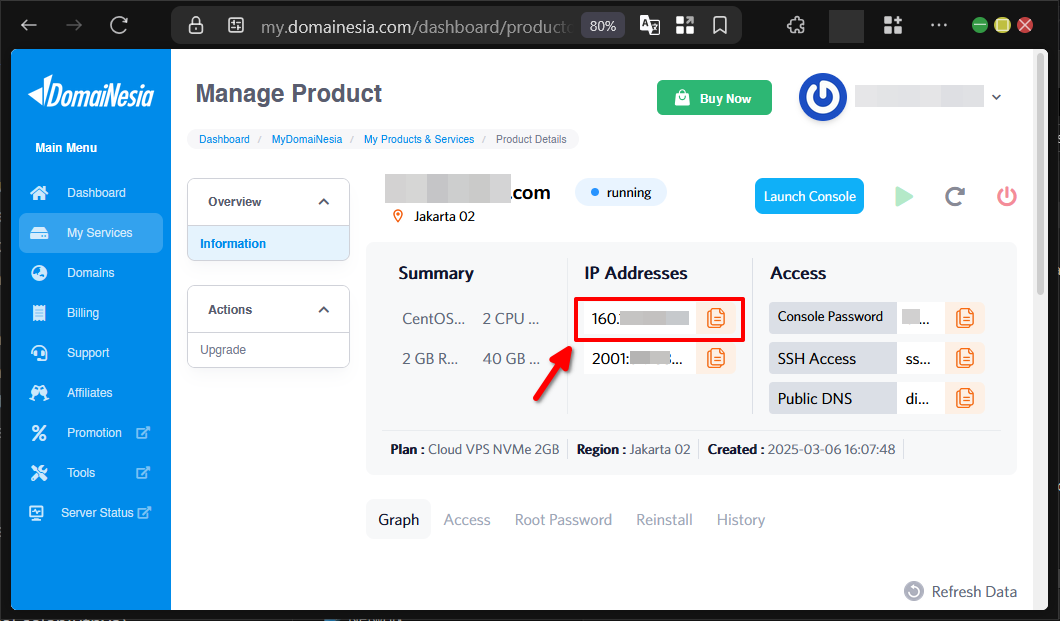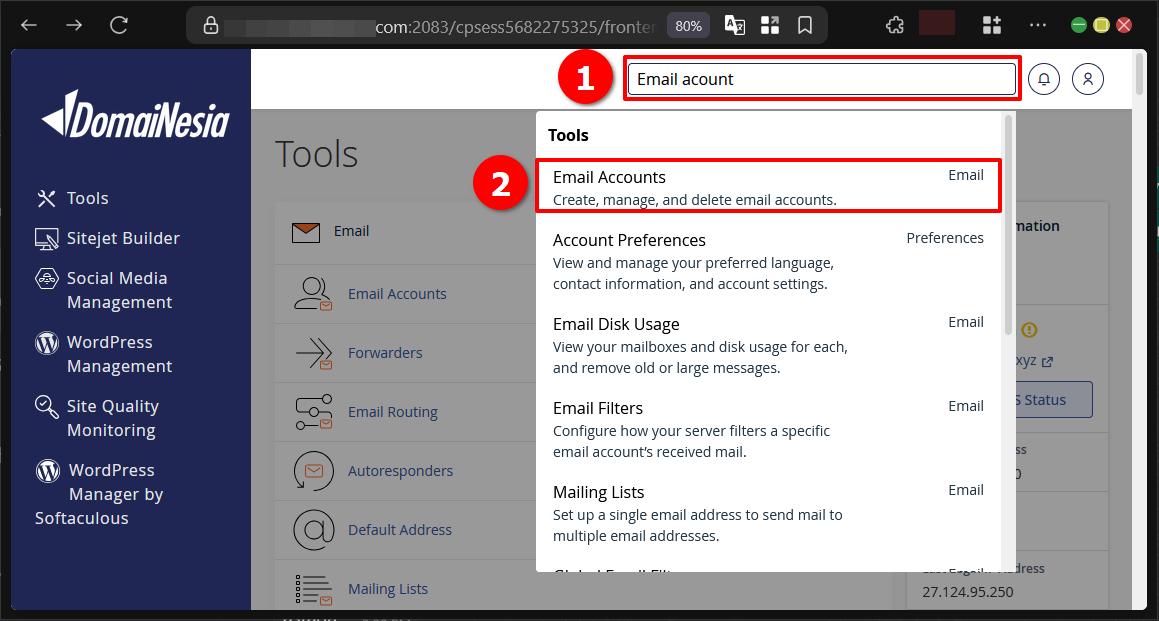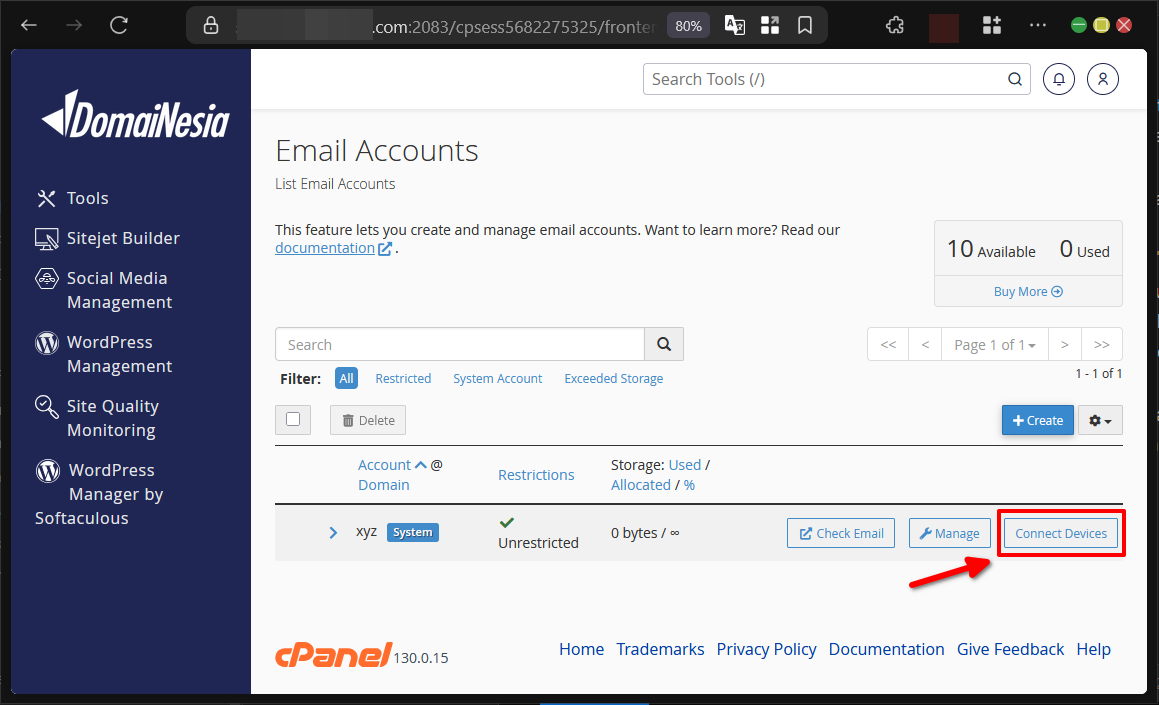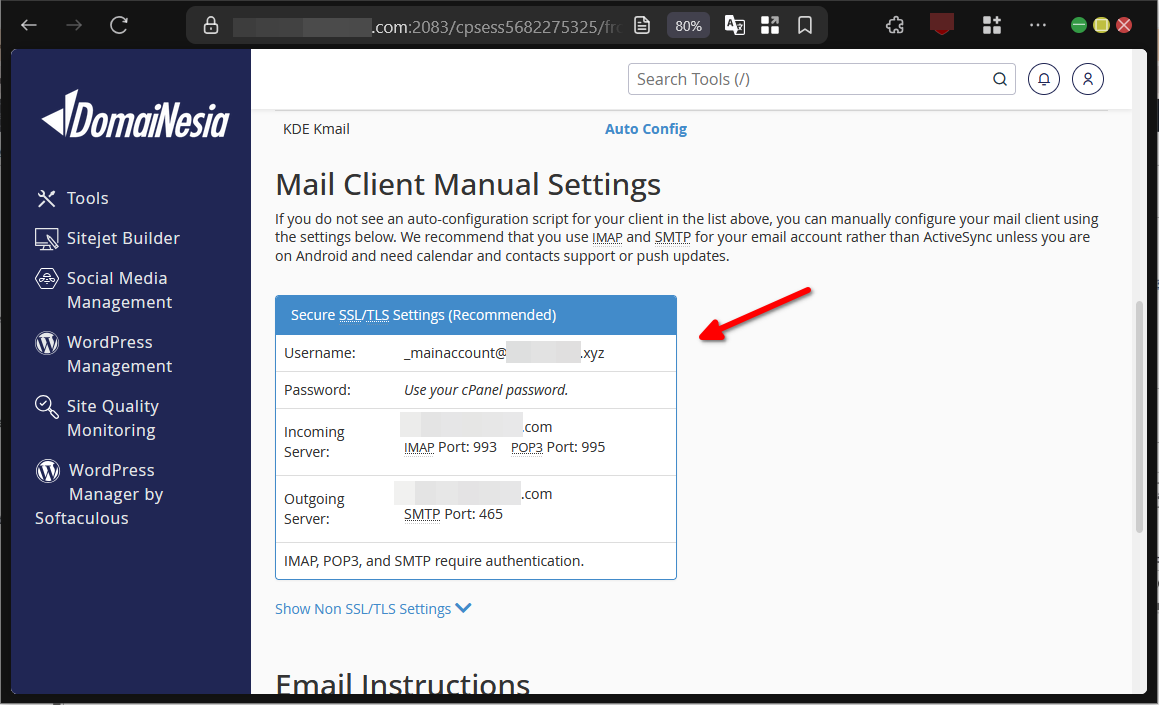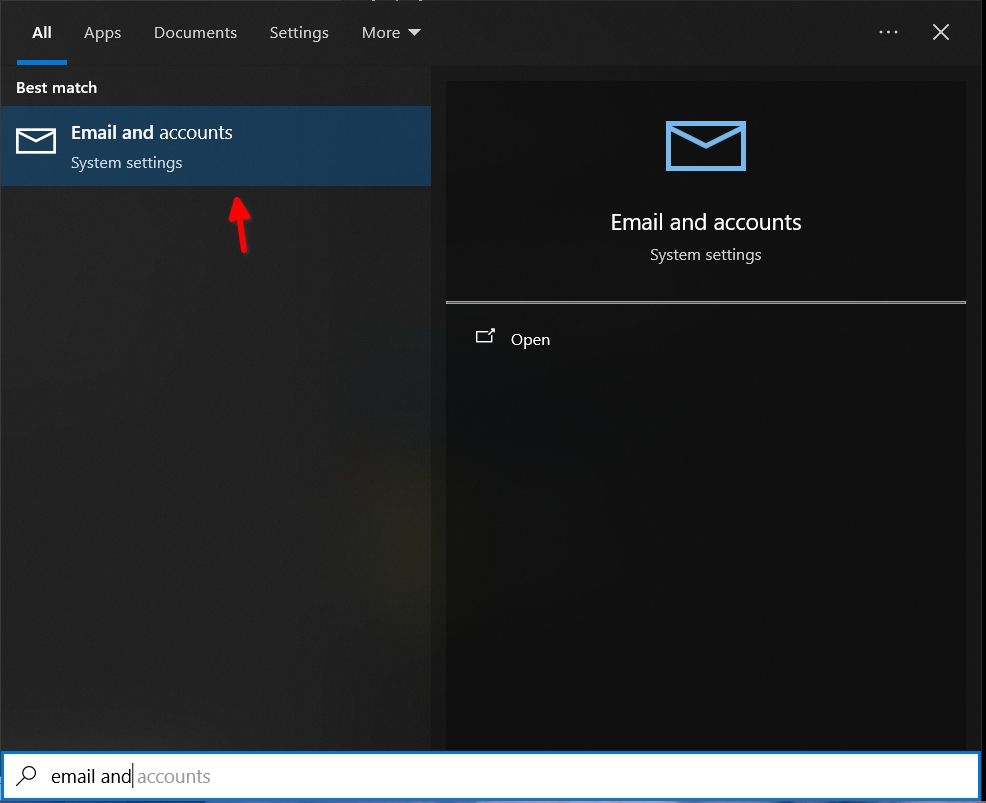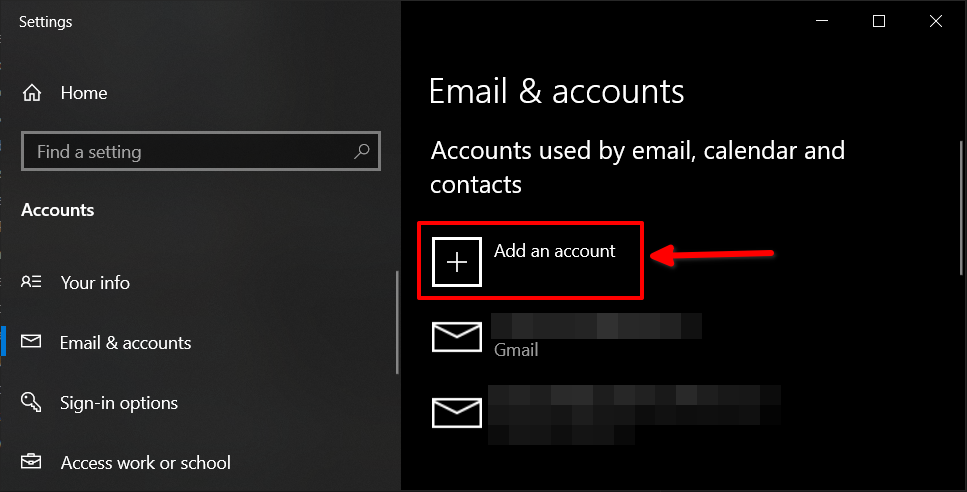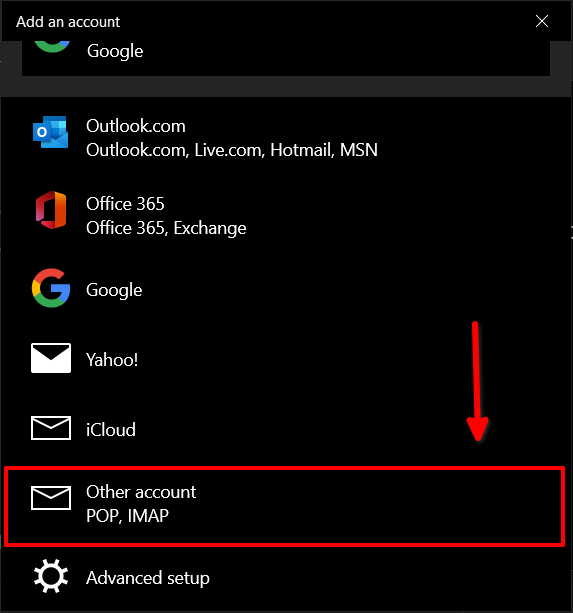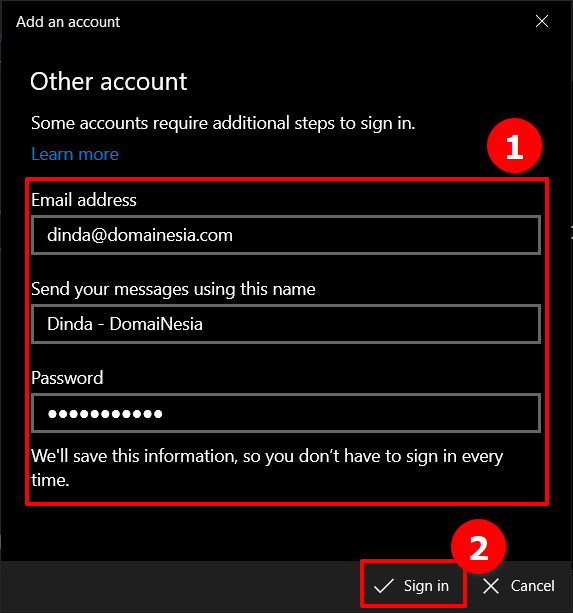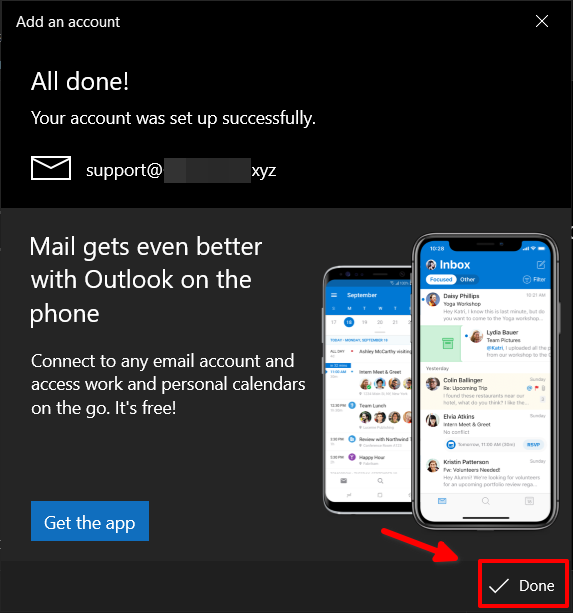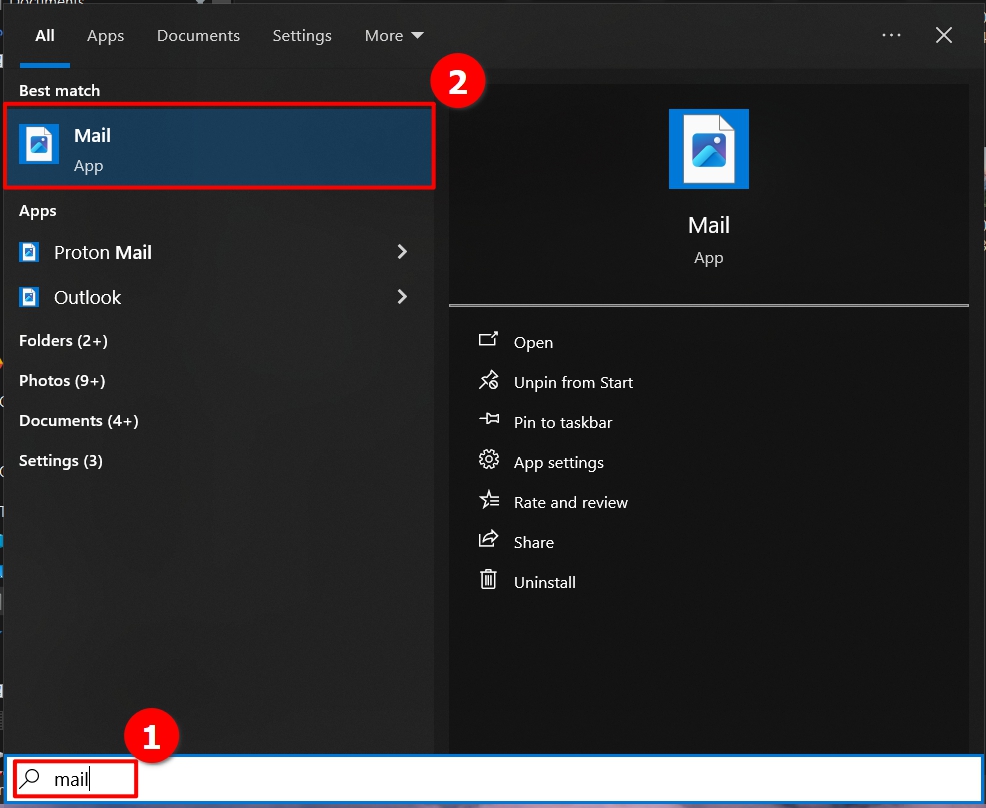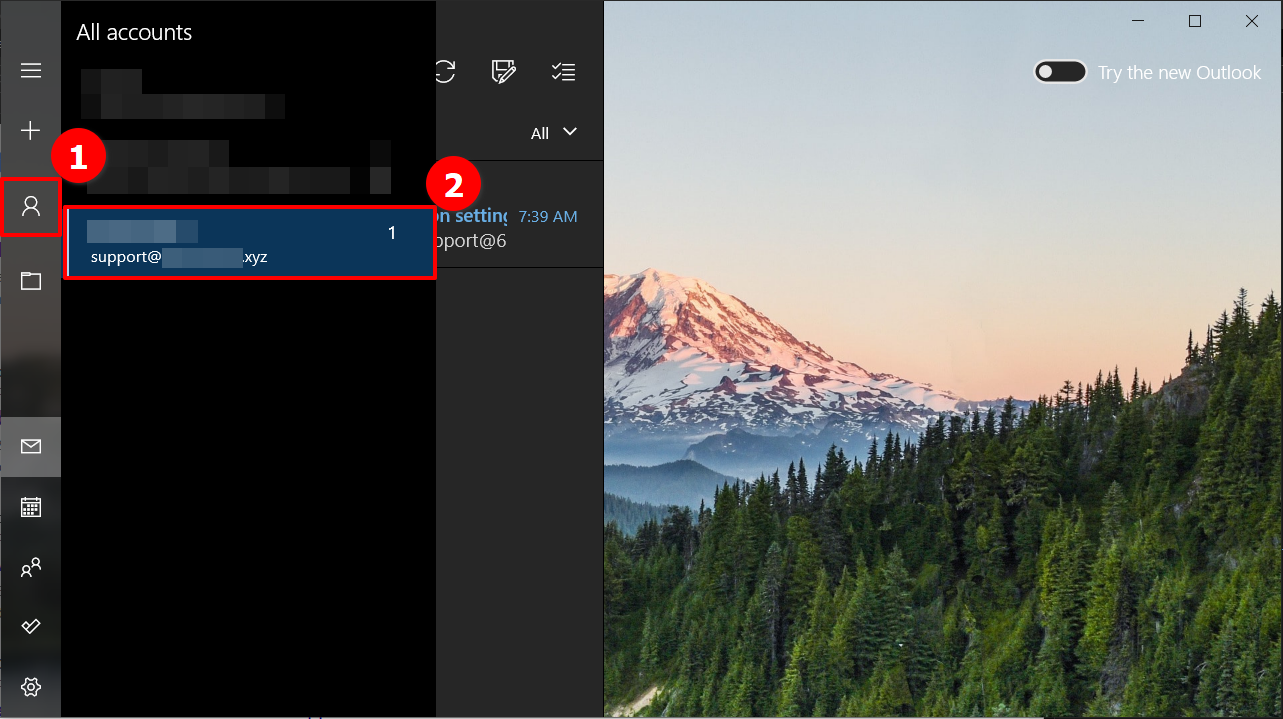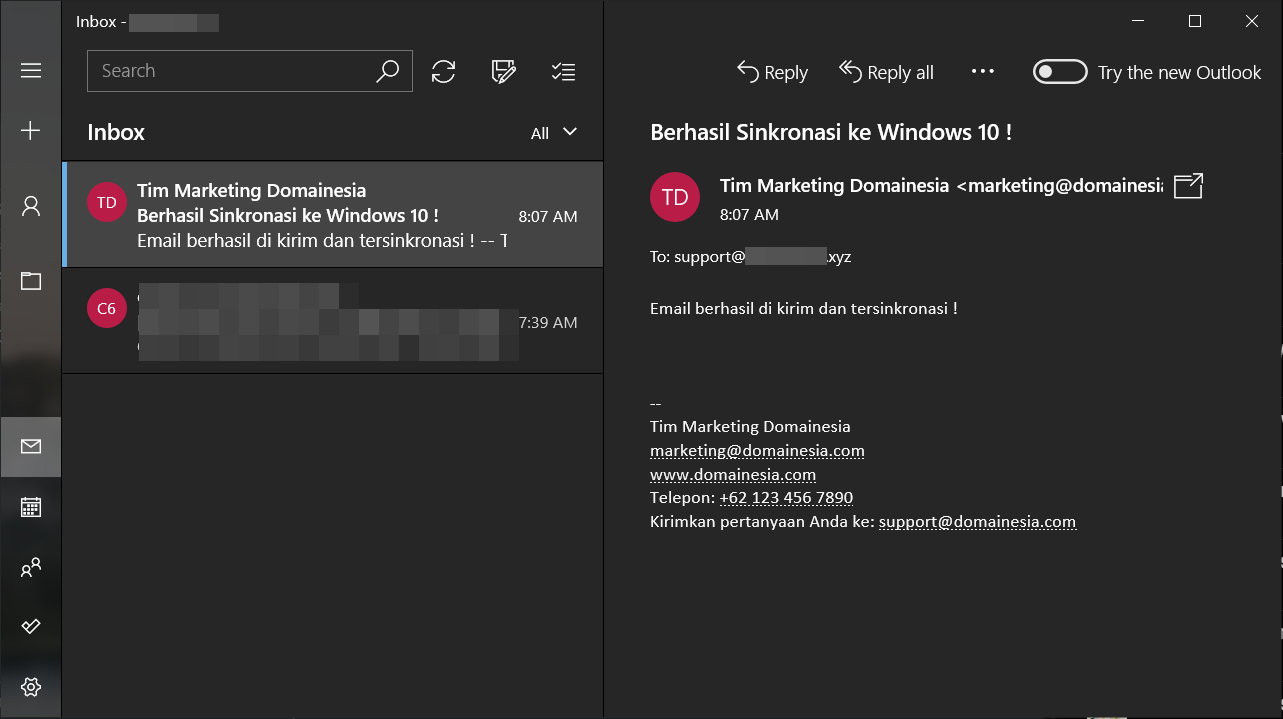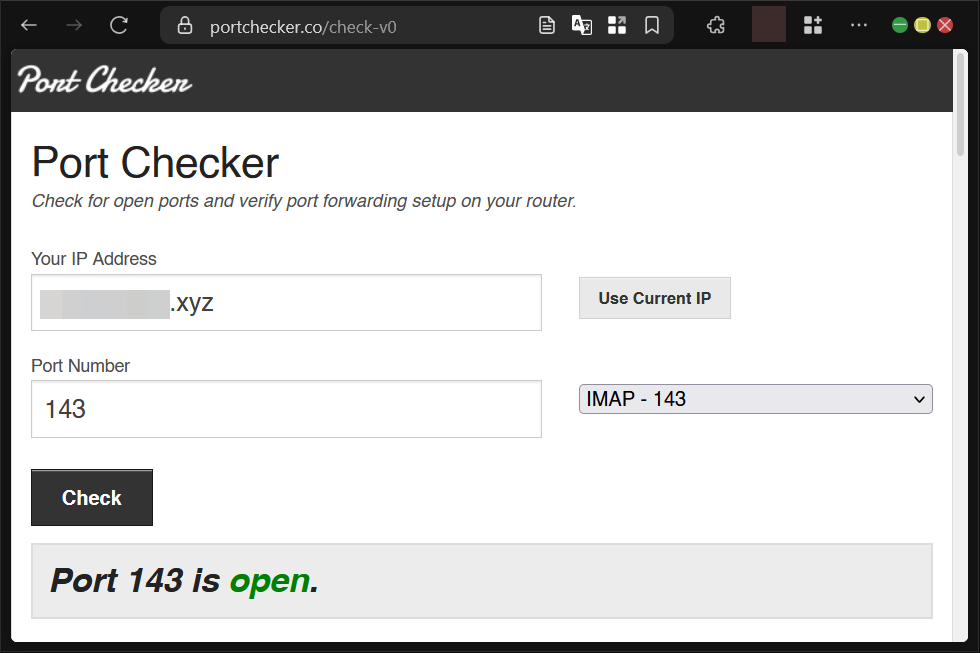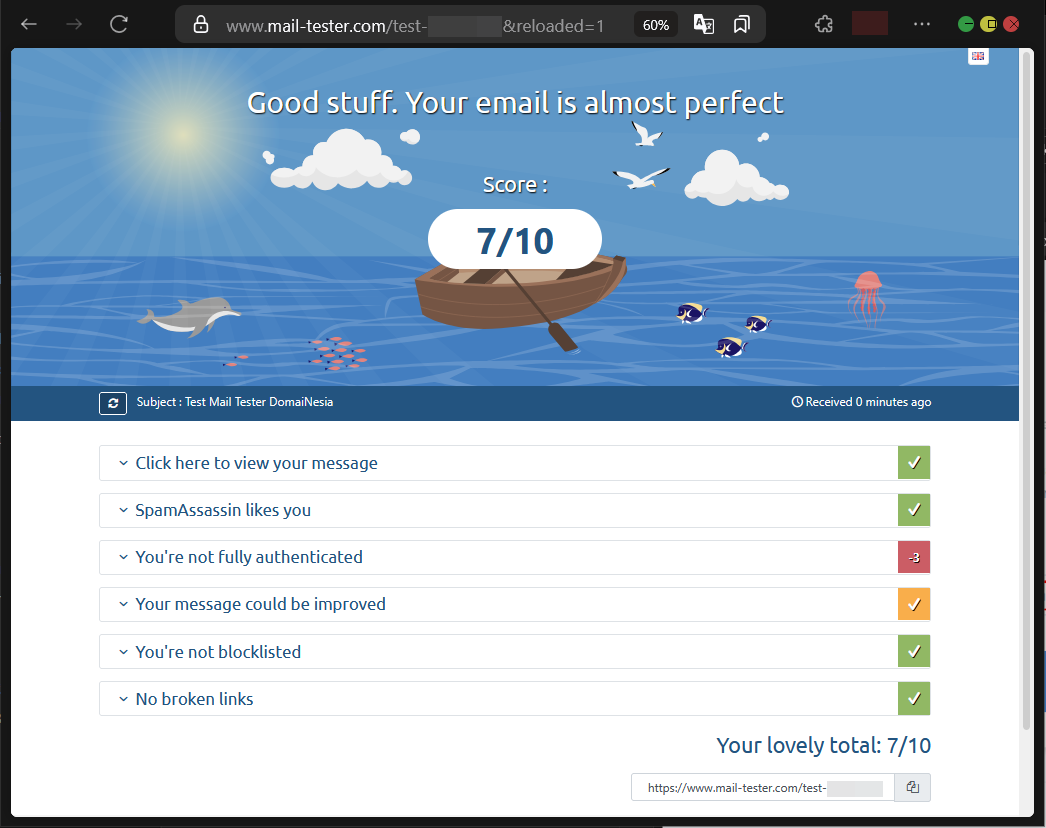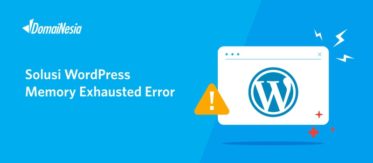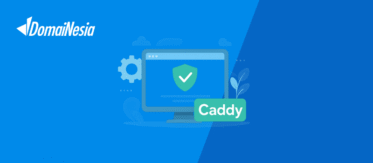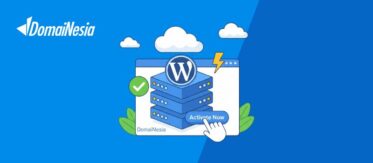
Cara Koneksikan Email cPanel Ke Email Client Windows 10
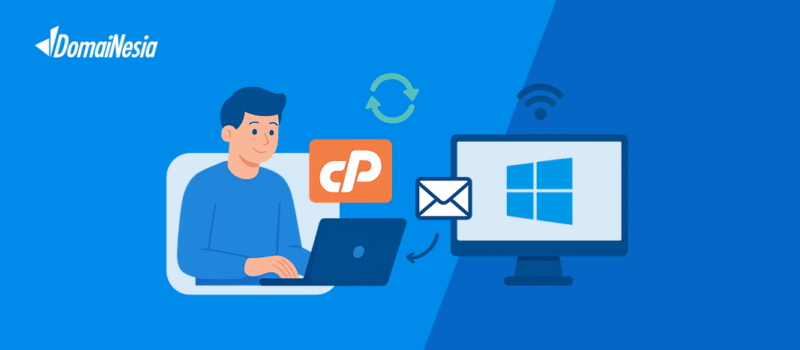
Hai DomaiNesians! Dalam dunia digital yang serba cepat, mengelola email dengan efisien menjadi kebutuhan penting bagi banyak pengguna, baik untuk keperluan pribadi maupun bisnis. Salah satu cara untuk mempermudah akses email adalah dengan menghubungkan email cPanel ke Email Client Windows 10. Dengan cara ini, kita bisa mengelola email langsung dari perangkat tanpa harus membuka cPanel setiap saat. Panduan ini akan membahas langkah-langkah praktis untuk menghubungkan email cPanel ke Email Client Windows 10, mulai dari mengakses cPanel hingga mengatasi masalah yang mungkin muncul. Yuk, kita simak bersama langkah-langkahnya!
Mengapa Butuh Sambungkan Email cPanel ke Email Client?
Menghubungkan email cPanel ke Email Client Windows 10 berarti mengatur aplikasi email di Windows 10, seperti aplikasi Mail atau Outlook, untuk tersinkronisasi dengan mail server yang dikelola melalui cPanel. Proses ini memungkinkan kita untuk mengirim, menerima, dan mengelola email langsung dari aplikasi di perangkat Windows 10 tanpa perlu masuk ke dashboard cPanel.
Pada sistem operasi Windows 10, terdapat aplikasi bawaan bernama Mail, dan untuk versi yang lebih baru, sering kali menggunakan Microsoft Outlook. Aplikasi ini dirancang untuk memudahkan pengelolaan email dari berbagai penyedia layanan, termasuk email yang di-hosting melalui cPanel. Dengan menghubungkan email cPanel ke Email Client Windows 10, kita bisa mengakses email dengan lebih cepat dan praktis, langsung dari desktop atau laptop.
Panduan ini menggunakan Windows 10 sebagai acuan. Jika menggunakan versi Windows yang lebih baru, seperti Windows 11, atau versi yang lebih lama, seperti Windows 8, langkah-langkahnya mungkin sedikit berbeda, terutama pada antarmuka aplikasi. Namun, prinsip dasar untuk menghubungkan email cPanel ke Email Client Windows 10 tetap sama.
Berikut adalah beberapa skenario di mana menghubungkan email cPanel ke Email Client Windows 10 sangat berguna:
- Mengelola banyak akun email dari satu aplikasi tanpa perlu membuka browser.
- Mengakses email secara offline setelah sinkronisasi selesai.
- Mengatur notifikasi email langsung di desktop untuk respons cepat.
- Mengelola email bisnis dengan tampilan profesional melalui aplikasi Mail atau Outlook.
- Menghemat waktu dengan antarmuka yang terintegrasi untuk email, kalender, dan kontak.
Namun, jika tidak menghubungkan email cPanel ke Email Client Windows 10, ada beberapa risiko yang mungkin dihadapi:
- Membuang waktu dengan membuka cPanel berulang kali untuk memeriksa email.
- Kesulitan mengelola email dari banyak akun tanpa aplikasi terpusat.
- Risiko kehilangan email penting karena tidak ada notifikasi real-time.
- Ketidaknyamanan saat harus mengakses email melalui browser di perangkat mobile.
- Kurangnya integrasi dengan alat produktivitas seperti kalender atau tugas di Windows.
Panduan ini akan membantu mengatasi skenario-skenario tersebut dengan langkah-langkah jelas untuk menghubungkan email cPanel ke Email Client Windows 10, sehingga pengelolaan email menjadi lebih mudah dan efisien.
Akses Dashboard cPanel
Untuk memulai proses menghubungkan email cPanel ke Email Client Windows 10, langkah pertama adalah mengakses dashboard cPanel. Kita bisa melakukannya melalui situs web penyedia layanan hosting. Dalam panduan ini, DomaiNesia digunakan sebagai contoh penyedia hosting, tetapi metode yang dijelaskan akan serupa untuk penyedia hosting lain, seperti Hostinger, Niagahoster, atau lainnya.
Jika menggunakan layanan hosting, kita bisa mengakses cPanel melalui halaman produk di situs penyedia hosting. Cukup masuk ke akun, pilih hosting yang digunakan, lalu cari opsi untuk masuk ke cPanel. Biasanya, terdapat tombol berlabel “Login to cPanel” yang memudahkan akses langsung ke dashboard.
Alternatifnya, kita bisa mengakses cPanel melalui port 2083. Caranya adalah dengan memasukkan alamat seperti https://nama-domain.com:2083 atau https://ip-server:2083 di browser. Jika menggunakan penyedia hosting, tombol “Login to cPanel” pada halaman produk biasanya akan mengarahkan langsung ke alamat ini.
Namun, perlu diperhatikan bahwa antarmuka dan fitur cPanel pada VPS mungkin berbeda dibandingkan dengan versi hosting, karena penyedia hosting biasanya mengelola tampilan dan fitur cPanel secara berbeda. Hal ini dapat memengaruhi langkah-langkah tertentu, tetapi prinsip dasarnya tetap sama.
Akses Pengaturan Mail Client
Nah, DomaiNesians! Setelah berhasil masuk ke dashboard cPanel, langkah berikutnya adalah menemukan pengaturan Mail Client untuk menghubungkan email cPanel ke Email Client Windows 10. Untuk mempermudah, gunakan fitur pencarian di dashboard cPanel. Cukup ketik “Email Accounts” pada kolom pencarian yang biasanya terletak di bagian atas dashboard.
Setelah masuk ke halaman “Email Accounts”, cari alamat email yang ingin disambungkan ke Email Client Windows 10. Di samping alamat email tersebut, klik tombol “Connect Devices” untuk mengakses pengaturan koneksi.
Pada halaman berikutnya, gulir ke bawah hingga menemukan bagian “Mail Client Manual Settings”. Di sini, akan terlihat informasi penting seperti nama server IMAP/POP3, port, dan pengaturan keamanan (SSL/TLS). Catat informasi ini, karena akan digunakan untuk mengatur Email Client Windows 10.
Koneksikan Ke Email Client Windows 10
Setelah mendapatkan informasi pengaturan dari cPanel, saatnya menghubungkan email cPanel ke Email Client Windows 10. Buka aplikasi Mail di Windows 10, yang dapat ditemukan melalui menu Start. Untuk menambahkan akun email, akses pengaturan “Email & Accounts”. Caranya, gunakan fitur pencarian di menu Start, ketik “Email & Accounts”, lalu pilih opsi tersebut.
Di jendela “Email & Accounts”, klik tombol “Add an account” untuk memulai proses penambahan akun email.
Pada jendela “Add an Account”, pilih opsi “Other Account POP, IMAP”, karena email cPanel biasanya menggunakan protokol IMAP atau POP3.
Selanjutnya, masukkan alamat email dan kata sandi yang sesuai dengan akun email di cPanel. Klik “Sign In” untuk melanjutkan.
Jika semua informasi dimasukkan dengan benar, proses akan berhasil. Klik tombol “Done” untuk menyelesaikan pengaturan.
Untuk mengakses email, buka aplikasi Mail melalui menu Start.
Di aplikasi Mail, klik ikon pengguna di sisi kiri, lalu pilih akun email yang baru ditambahkan. Jika tidak ada kendala, email akan langsung dapat diakses.
Setelah terhubung, email akan tersinkronisasi secara otomatis dengan mail server. Kita bisa melihat email masuk di menu “Inbox” dan menggunakan berbagai fitur yang tersedia di aplikasi Mail, seperti mengirim email, mengatur folder, atau mengelola kontak.
Jika Terdapat Masalah Pada Mail Client
Jika mengalami kendala saat menghubungkan email cPanel ke Email Client Windows 10, jangan khawatir. Masalah umum biasanya berkaitan dengan pengaturan port atau DNS Record, terutama MX Record. Untuk memeriksa port, pastikan port IMAP (biasanya 143 atau 993 untuk SSL) atau POP3 (110 atau 995 untuk SSL) terbuka. Gunakan alat seperti portchecker.co atau situs serupa untuk memeriksa status port.
Pastikan port IMAP dan POP3 dapat diakses tanpa hambatan. Jika masalah terjadi pada pengiriman email, periksa MX Record di registrar domain. MX Record menentukan server yang menangani email untuk domain tersebut.
Untuk memeriksa fungsi pengiriman dan penerimaan email, gunakan alat seperti mail-tester.com atau akses langsung bagian DNS Management di registrar domain.
Jika kendala masih berlanjut, hubungi tim dukungan DomaiNesia atau buka tiket untuk mendapatkan bantuan lebih lanjut.
Berhasil Email cPanel ke Email Client Windows 10!
Selamat DomaiNesians!, email cPanel kini telah berhasil tersambung ke Email Client Windows 10! Dengan mengikuti langkah-langkah di atas, kita bisa mengelola email dengan lebih mudah dan efisien langsung dari perangkat Windows 10. Mulai dari mengakses dashboard cPanel, mengatur pengaturan Mail Client, hingga menyelesaikan proses koneksi, panduan ini telah mencakup semua yang dibutuhkan untuk pengalaman pengelolaan email yang lancar.
Jangan lupa untuk selalu memeriksa pengaturan keamanan dan memperbarui kata sandi secara berkala untuk menjaga keamanan akun. Sampai jumpa di artikel dan panduan DomaiNesia berikutnya!